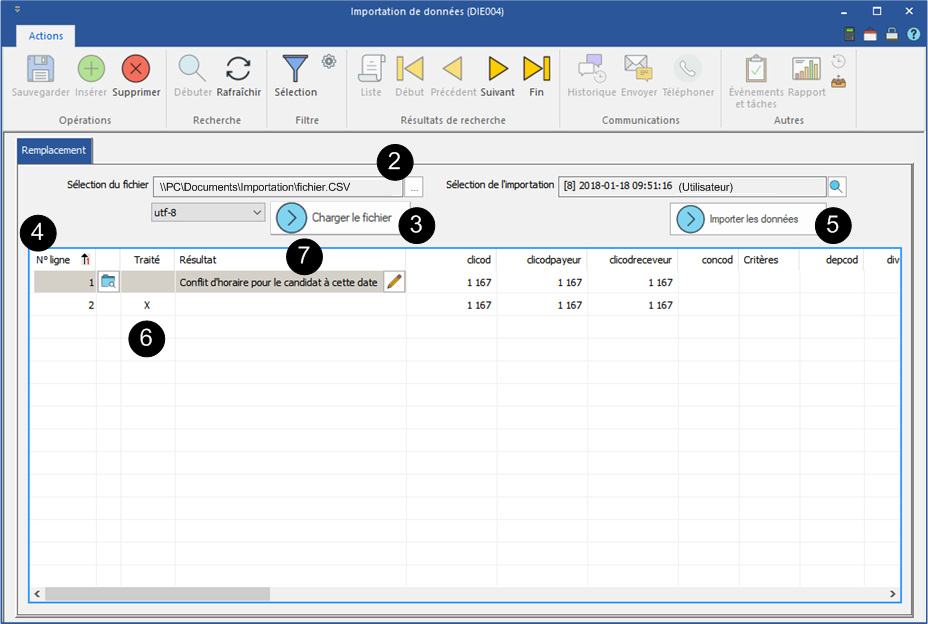Importation de remplacements
PRIM permet l'importation d'une liste de remplacements qui provient d'une autre application.
![]() Notre équipe d'intégration vous remettra un modèle de fichier, assurez-vous de respecter le format des données pour avoir un fichier conforme au modèle et ainsi faciliter la procédure d'importation.
Notre équipe d'intégration vous remettra un modèle de fichier, assurez-vous de respecter le format des données pour avoir un fichier conforme au modèle et ainsi faciliter la procédure d'importation.
![]() Vous recevrez également un document pour vous aider à reconnaître les en-têtes de colonnes afin de faire le lien avec les champs de PRIM et vous permettre de vérifier les données importées facilement. Les données obligatoires à retrouver dans le fichier d'importation sont les champs « Client », la date du remplacement, l'heure du remplacement, le quart de travail et le type de remplacement.
Vous recevrez également un document pour vous aider à reconnaître les en-têtes de colonnes afin de faire le lien avec les champs de PRIM et vous permettre de vérifier les données importées facilement. Les données obligatoires à retrouver dans le fichier d'importation sont les champs « Client », la date du remplacement, l'heure du remplacement, le quart de travail et le type de remplacement.
Étape 1 : Exportation de vos demandes depuis votre application actuelle. Procédez selon les directives d'exportation de votre application pour obtenir un fichier « EXCEL ».
Étape 2 : Conversion du fichier EXCEL en fichier CSV.
![]() Il est important de pas modifier le nom des en-têtes de colonnes qui sont les références que PRIM utilise pour l'importation.
Il est important de pas modifier le nom des en-têtes de colonnes qui sont les références que PRIM utilise pour l'importation.
1.Ouvrez Excel et le fichier obtenu suite à l'exportation de vos données et validez les données exportées.
2.Si le résultat vous convient, passez à l'étape suivante. Sinon faites les corrections nécessaires avant la conversion du fichier afin d'avoir un fichier conforme au modèle d'importation.
3.Selon votre version d'Excel, cliquez sur l'onglet « Fichier », sélectionnez l'option « Enregistrer sous » ou appuyez sur la touche F12 de votre clavier pour ouvrir la fenêtre d'enregistrement de fichier.
4.Dans la liste de choix de type de fichier, choisissez CSV UTF-8.
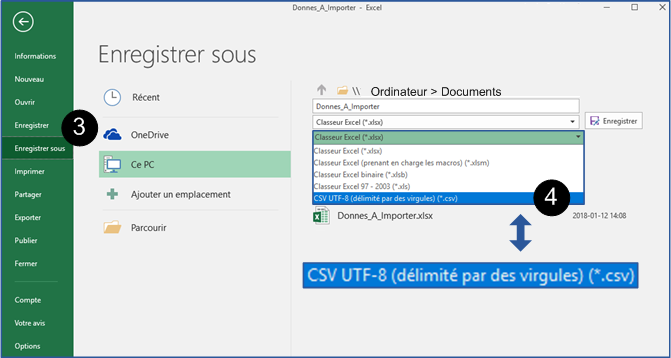
 Importer les remplacements
Importer les remplacements
Dans l'exemple ci-dessous les remplacements ajoutés dans une autre application seront importés dans PRIM.
1.Ouvrez la fenêtre « Importation de données ». 2.Sélectionnez le fichier d'importation sur votre poste de travail. Assurez-vous de sélectionner le fichier avec une extension CSV. 3.Cliquez sur 4.Consultez la liste obtenue et faites des corrections au besoin. 5.Cliquez sur 6.Un « X » dans la colonne « Traité » indique que ces remplacements ont été importés et ajoutés dans PRIM. 7.Un message dans la colonne « Résultat » indique qu'un ou plusieurs remplacements n'ont pas été importés.
8.Vous pouvez faire une correction dans un enregistrement avec un message d'erreur, sauvegarder la modification et cliquer de nouveau sur 9.Les remplacements corrigées seront importés, le message dans la colonne « Résultat » s'effacera et un « X » dans la colonne « Traité » s'ajoutera. 10.Les remplacements correctement importés ne seront pas importés une seconde fois.
|